在现代社会中手机已经成为我们生活中不可或缺的工具之一,而连接到WiFi网络已经成为我们日常生活中必不可少的一部分。有时候我们可能会忘记连接的WiFi密码,这时候该怎么办呢?通过一些简单的操作,我们可以很容易地查看手机连接的WiFi密码。接下来让我们一起来了解一下手机连上WiFi如何查看密码的方法。
手机已连接WIFI密码查看方法
具体步骤:
1.首先,我们要检查确认下手机是否连接了WiFi。在已连接的基础上进行下一步操作。
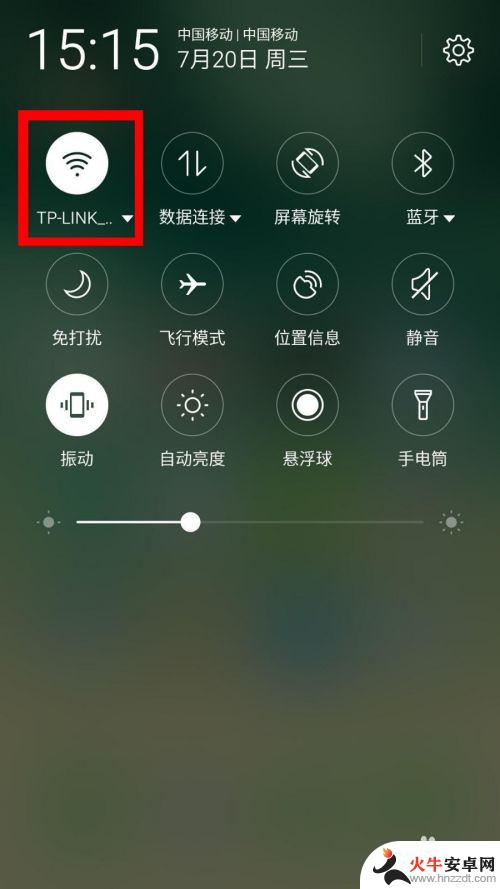
2.打开手机的【设置】,查找【无线网络】一栏并打开。
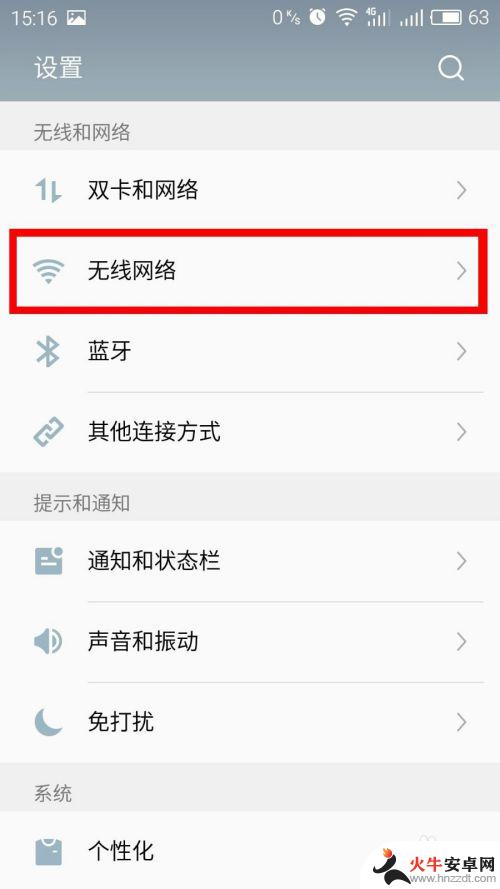
3.打开后可以查到自己所连接的WiFi,并打开。
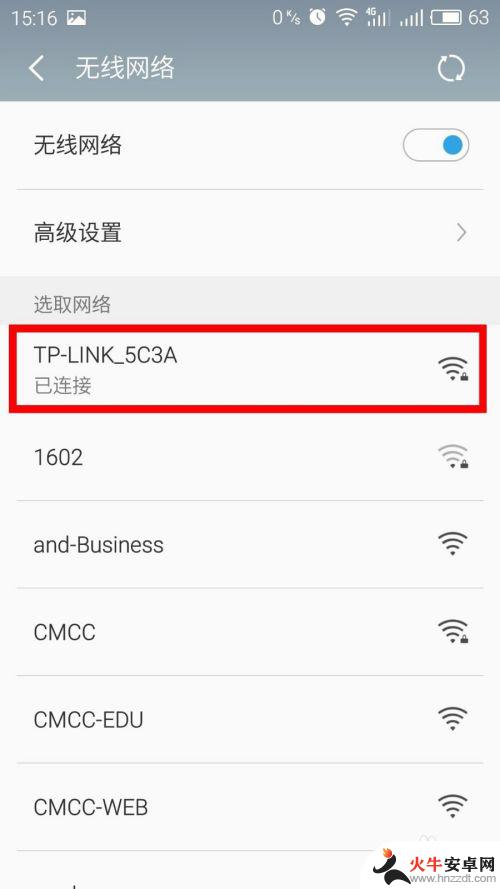
4.打开后可以看到如下界面,打开【二维码分享网络】。
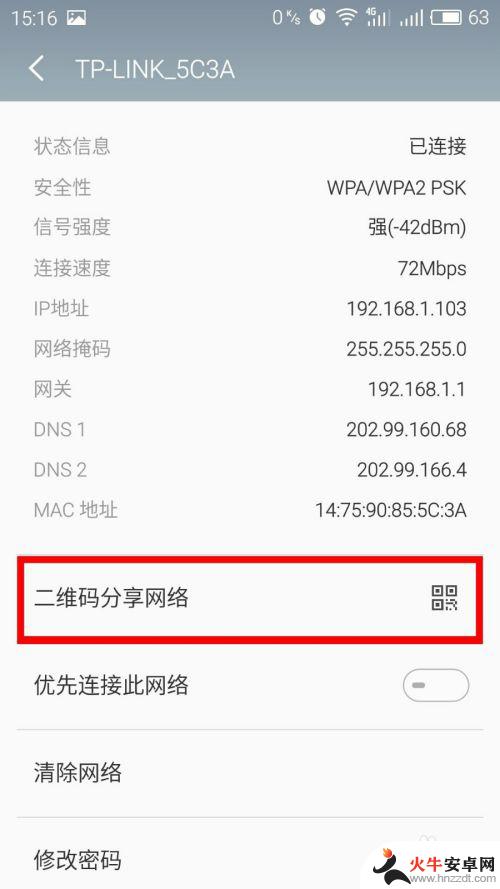
5.打开后看到一张带有二维码的图片,此时手机截屏。
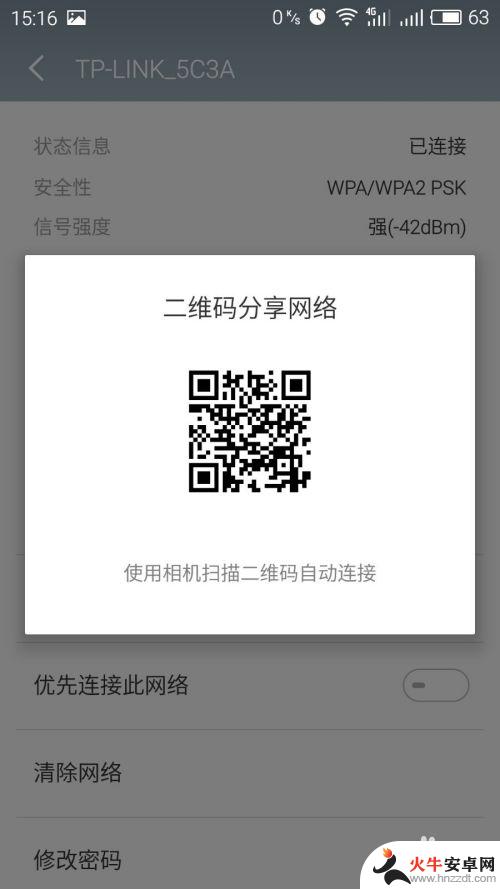
6.打开微信。

7.将刚才的那张图片随意发给一个人或者公众号。
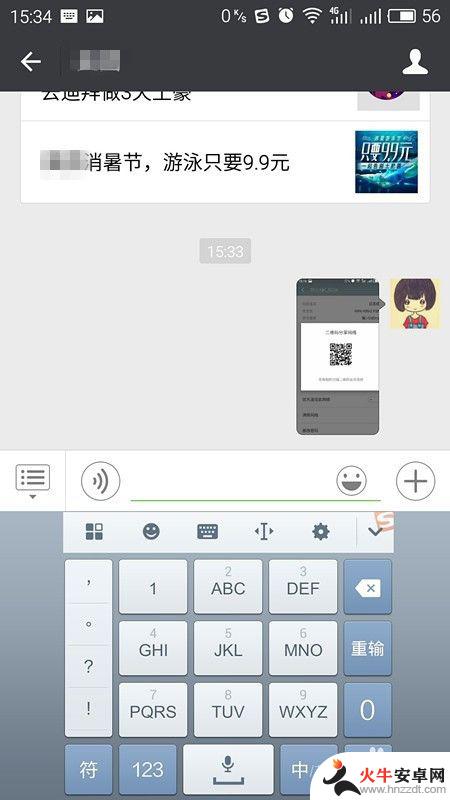
8.发送后在微信里打开自己刚发出去的这张照片,长按然后会弹出如下窗口。选择【识别图中二维码】。
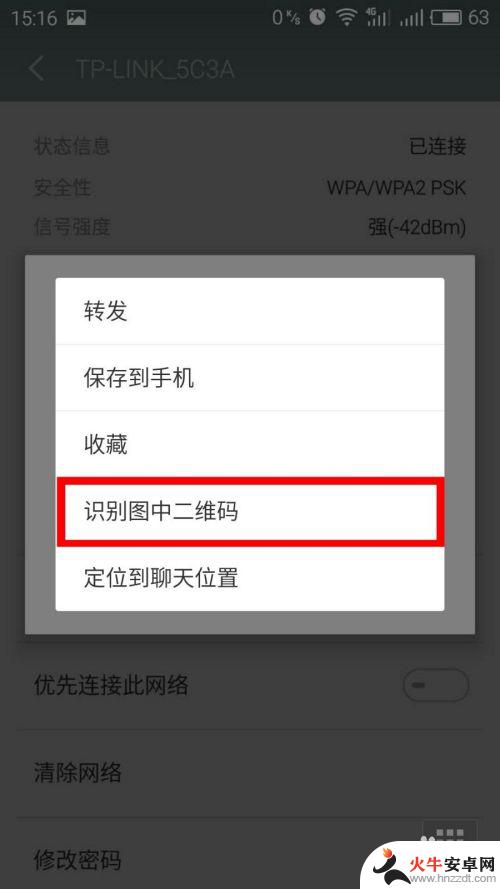
9.然后微信就会弹出如图所示的窗口,P后双引号里面的是此WiFi的密码。S后的为所连接WIFI的网络名。

以上就是手机连接WiFi如何查看密码的全部内容,有出现这种情况的朋友们可以根据我的方法来解决,希望对大家有所帮助。














